Panasonic CF-28PCJAZEM Operating Instruction [fr]
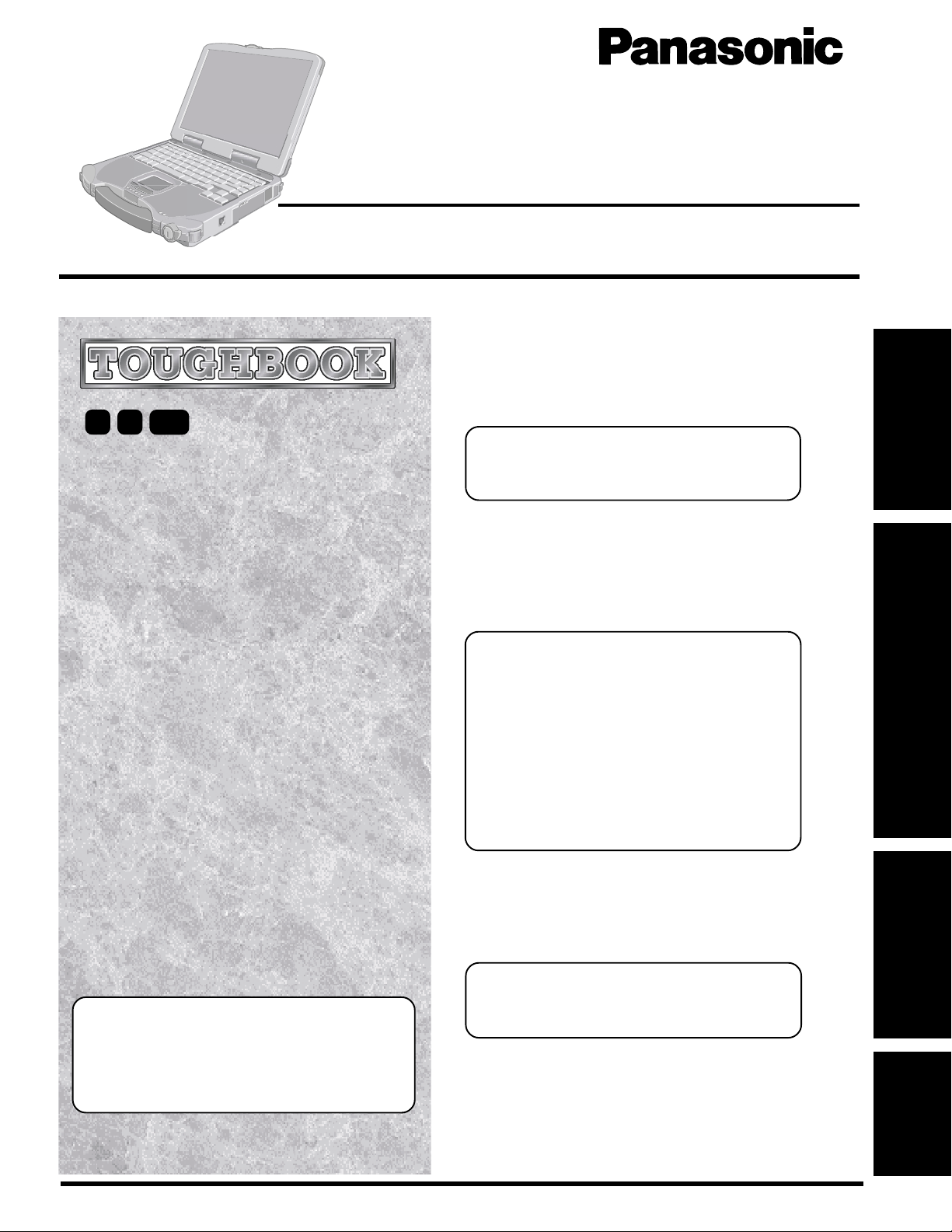
®
Ordinateur personnel
Manuel de l’utilisateur
o
N
de modèle CF-28
Sommaire
Préparatifs
Avis important ..................................................3
Mise en route ...................................................9
2000NT98
Manuel de référence
• Avis important
• Raccourcis clavier
• Voyants à diode
Préparatifs
[Manuel supplémentaire]
Manuel de référence
Vous pouvez consulter le présent manuel directement sur
votre ordinateur. Pour les renseignements sur la façon
d’y accéder, veuillez vous reporter à la page 19.
Fonctionnement
Démarrage et arrêt de l’ordinateur................ 14
Pavé tactile (fonctionnement de base)................. 18
Manuel de référence..................................... 19
Manuel de référence
• Pavé tactile (fonctions avancées)
• Écran tactile
• Logiciel « HandWriting»
Panasonic
• Fonctions V eille et Hibernation
• Mesures de sécurité
• Utilisation de l’ordinateur en
déplacement
• Alimentation sur batterie
• Fente multimédia
• Cartes PC
• Module de mémoire vive
• Duplicateur de port
• Imprimante
• Écran externe
• Périphériques USB
• Communications de données
par faisceau infrarouge
• Modem
• Disque dur
• Utilitaire d’installation
Dépannage
Codes d’erreur ............................................... 20
En cas de problème...................................... 22
Réinstallation du logiciel ............................... 25
Manuel de référence
•Informations techniques
•Afficheur DMI
•Codes d’erreur
•En cas de problème
(dépannage de niveau avancé)
Annexe
Contrat de licence d’usage limité.................. 28
Noms et fonctions des pièces....................... 30
Spécifications................................................ 32
Garantie limitée............................................. 34
Fonctionnement
Dépannage
Annexe
Veuillez lire attentivement ce manuel avant d’utiliser l’appareil et le conserver pour consultation ultérieure.
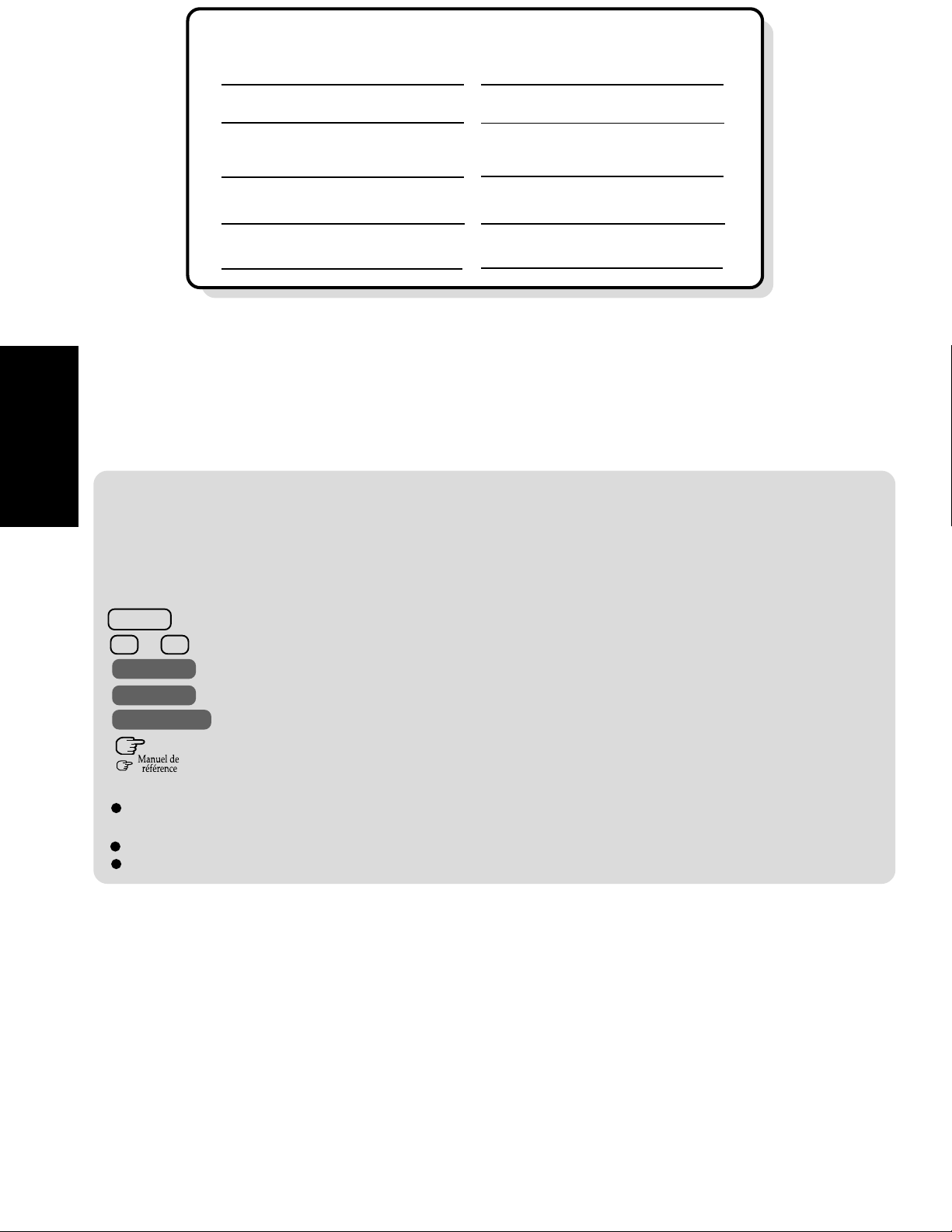
o
de modèle
N
No de série
ou
No de code
À conserver par le client
*1
Nom du revendeur
Adresse du revendeur
No de clé ou no d’identification du produit
Date d’achat
*2
*1Pour le numéro de modèle, reportez le numéro à 12 chiffres (par exemple CF-28PCJAZEM)
qui se trouve sous le fond de l’ordinateur.
*2Reportez le numéro de clé ou d’identification du produit inscrit sur le certificat d’authenticité
qui se trouve sous le fond de l’ordinateur.
Introduction
Merci d’avoir acheté un ordinateur Panasonic. Pour apprendre à utiliser votre nouvel ordinateur aussi rapidement possible, nous vous
conseillons de lire attentivement le présent manuel.
Conventions utilisées dans ce manuel
Préparatifs
REMARQUE : Indique des faits ou des informations utiles.
A TTENTION : Indique des circonstances pouvant occasionner des blessures légères ou modérées.
DANGER : Indique des circonstances pouvant occasionner des blessures modérées ou graves.
[Démarrer] – [Arrêter] Indique que vous devez cliquer sur [Démarrer], puis sur [Arrêter].
(Certaines applications nécessitent un double clic.)
Entrée Indique que vous devez appuyer sur la touche [Entrée].
Fn + F5 : Indique que vous devez appuyer sur la touche [Fn] et, sans la relâcher, appuyer sur la touche [F5].
Windows 98 : Informations concernant le fonctionnement sous MicrosoftMD WindowsMD 98.
MD
Windows NT : Informations concernant le fonctionnement sous Microsoft
Windows 2000 : Informations concernant le fonctionnement sous Microsoft
: Indique où se reporter pour trouver l’information à laquelle il est fait référence.
: Cette illustration renvoie au Manuel de référence, qui est disponible sur votre ordinateur. Pour les
renseignements sur la façon d’accéder au manuel, veuillez vous reporter à la page 19.
Pour rendre les explications plus simples, certaines illustrations peuvent ne pas représenter exactement l’appareil ou les
articles dont il est question.
Le terme « disques » désigne les éléments suivants : SuperDisk (120 Mo), disquette (720 Ko, 1,44 Mo
Le terme « disques » désigne également des supports de stockage tels que CD-ROM et DVD-ROM.
Windows NTMD version 4.0.
MD
WindowsMD 2000.
)
Copyright
Matsushita Electric Industrial Co., Ltd. est propriétaire des droits d’auteur relatifs à ce manuel et se réserve tous les droits qui lui sont associés. Aucune partie de ce
document ne peut être reproduite, sous quelque forme que ce soit, sans l’autorisation écrite préalable de Matsushita Electric Industrial Co., Ltd.
Matsushita Electric Industrial Co., Ltd. décline toute responsabilité quant à l’utilisation des informations qu’il contient.
©2001- Matsushita Electric Industrial Co., Ltd. Tous droits réservés.
Avis
Les caractéristiques techniques des ordinateurs et les manuels peuvent être modifiés sans préavis. Matsushita Electric Industrial Co., Ltd. décline toute
responsabilité quant aux dommages dus, directement ou indirectement, à des erreurs, omissions ou contradictions entre l’ordinateur et les manuels.
Marques
PS/2MC est une marque de commerce de International Business Machines Corporation.
Microsoft
Pentium est une marque déposée de Intel Corporation.
SuperDisk
Adobe
Panasonic® est une marque déposée de Matsushita Electric Industrial Co., Ltd.
MD
, MS-DOSMD et WindowsMD sont des marques déposées de Microsoft Corporation aux États-Unis et (ou) dans d’autres pays.
MC
et le logo SuperDisk sont des marques de commerce de Imation Corp.
MD
et AcrobatMD sont soit des marques de commerce soit des marques déposées de Adobe Systems Incorporated aux États-Unis et(ou) dans d’autres pays.
2
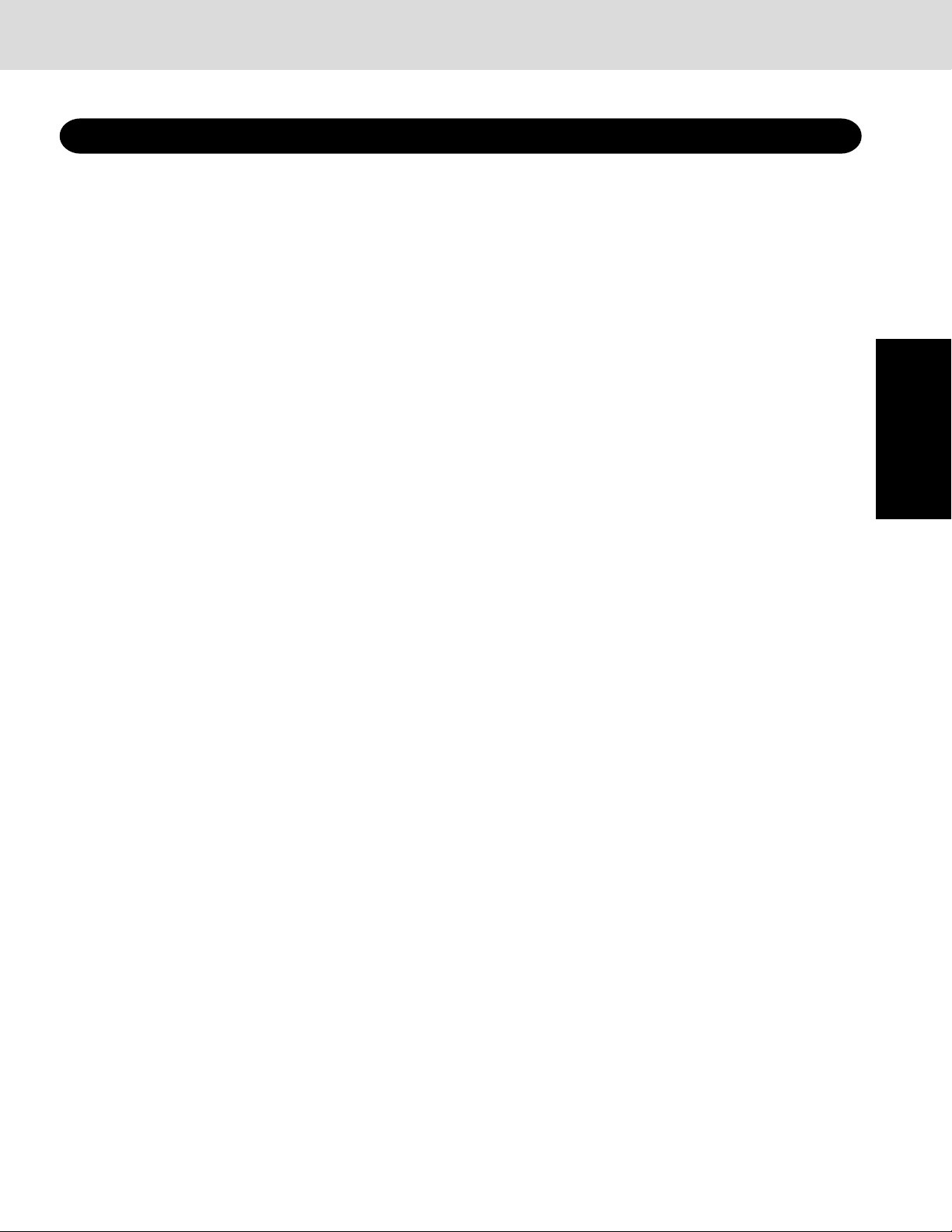
3
Préparatifs
Avis important
Industry Canada (IC) Notice for modem
This equipment contains an Industry Canada approved modem unit.
The Industry Canada label is affixed on the modem unit.
EQUIPMENT A TTACHMENT LIMIT A TIONS
“NOTICE: The Industry Canada label identifies certified
equipment. This certification means that the equipment meets
telecommunications network protective, operational and
safety requirements as prescribed in the appropriate Terminal
Equipment Technical Requirements document(s). The
Department does not guarantee the equipment will operate
to the user’s satisfaction.
Before installing this equipment, users should ensure that it
is permissible to be connected to the facilities of the local
telecommunications company. The equipment must also be
installed using an acceptable method of connection. The
customer should be aware that compliance with the above
conditions may not prevent degradation of service in some
situations.
Repairs to certified equipment should be coordinated by a
representative designated by the supplier. Any repairs or
alterations made by the user to this equipment, or equipment
malfunctions, may give the telecommunications company
cause to request the user to disconnect the equipment.
Users should ensure for their own protection that the
electrical ground connections of the power utility, telephone
lines and internal metallic water pipe system, if present, are
connected together. This precaution may be particularly
important in rural areas. Caution: Users should not attempt
to make such connections themselves, but should contact
the appropriate electric inspection authority, or electrician,
as appropriate.”
“NOTICE: The Ringer Equivalence Number (REN) assigned
to each terminal device provides an indication of the
maximum number of terminals allowed to be connected to a
telephone interface. The termination on an interface may
consist of any combination of devices subject only to the
requirement that the sum of the Ringer Equivalence Numbers
of all the devices does not exceed 5.”
REN: See bottom of the computer
Avis d’Industrie Canada (IC) concernant le modem
Cet équipement est muni d’un modem approuvé par Industrie
Canada. L’étiquette d’Industrie Canada est apposée sur le
modem.
RESTRICTIONS CONCERNANT LE RACCORDEMENT
DE MA TÉRIEL
“AVIS: L’étiquette d’Industrie Canada identifie le matériel
homologué. Cette étiquette certifie que le matériel est
conforme aux normes de protection, d’exploitation et de
sécurité des réseaux de télécommunications, comme le
prescrivent les documents concernant les exigences
techniques relatives au matériel terminal. Le Ministère
n’assure toutefois pas que le matériel fonctionnera à la
satisfaction de l’utilisateur.
Avant d’installer ce matériel, l’utilisateur doit s’assurer qu’il
est permis de le raccorder aux installations de l’entreprise
locale de télécommunication. Le matériel doit également
être installé en suivant une méthode acceptée de
raccordement. L’abonné ne doit pas oublier qu’il est possible
que la conformité aux conditions énoncées ci-dessus
n’empêche pas la dégradation du service dans certaines
situations.
Les réparations de matériel homologué doivent être
coordonnées par un représentant désigné par le fournisseur.
L’entreprise de télécommunications peut demander à
l’utilisateur de débrancher un appareil à la suite de
réparations ou de modifications effectuées par l’utilisateur
ou à cause de mauvais fonctionnement.
Pour sa propre protection, l’utilisateur doit s’assurer que
tous les fils de mise à la terre de la source d’énergie
électrique, des lignes téléphoniques et des canalisations
d’eau métalliques, s’il y en a, sont raccordés ensemble. Cette
précaution est particulièrement importante dans les régions
rurales. Avertissement: L’utilisateur ne doit pas tenter de
faire ces raccordements lui-même; il doit avoir recours à
un service d’inspection des installations électriques, ou à
un électricien, selon le cas.”
“AVIS: L’indice d’équivalence de la sonnerie (IES) assigné
à chaque dispositif terminal indique le nombre maximal de
terminaux qui peuvent être raccordés à une interface. La
terminaison d’une interface téléphonique peut consister en
une combinaison de quelques dispositifs, à la seule condition
que la somme d’indices d’équivalence de la sonnerie de
touts les dispositifs n’excède pas 5.”
IES: Voir sous le fond de l’ordinateur
Equipment Attachment Limitations / Restrictions concernant le raccordement de matériel
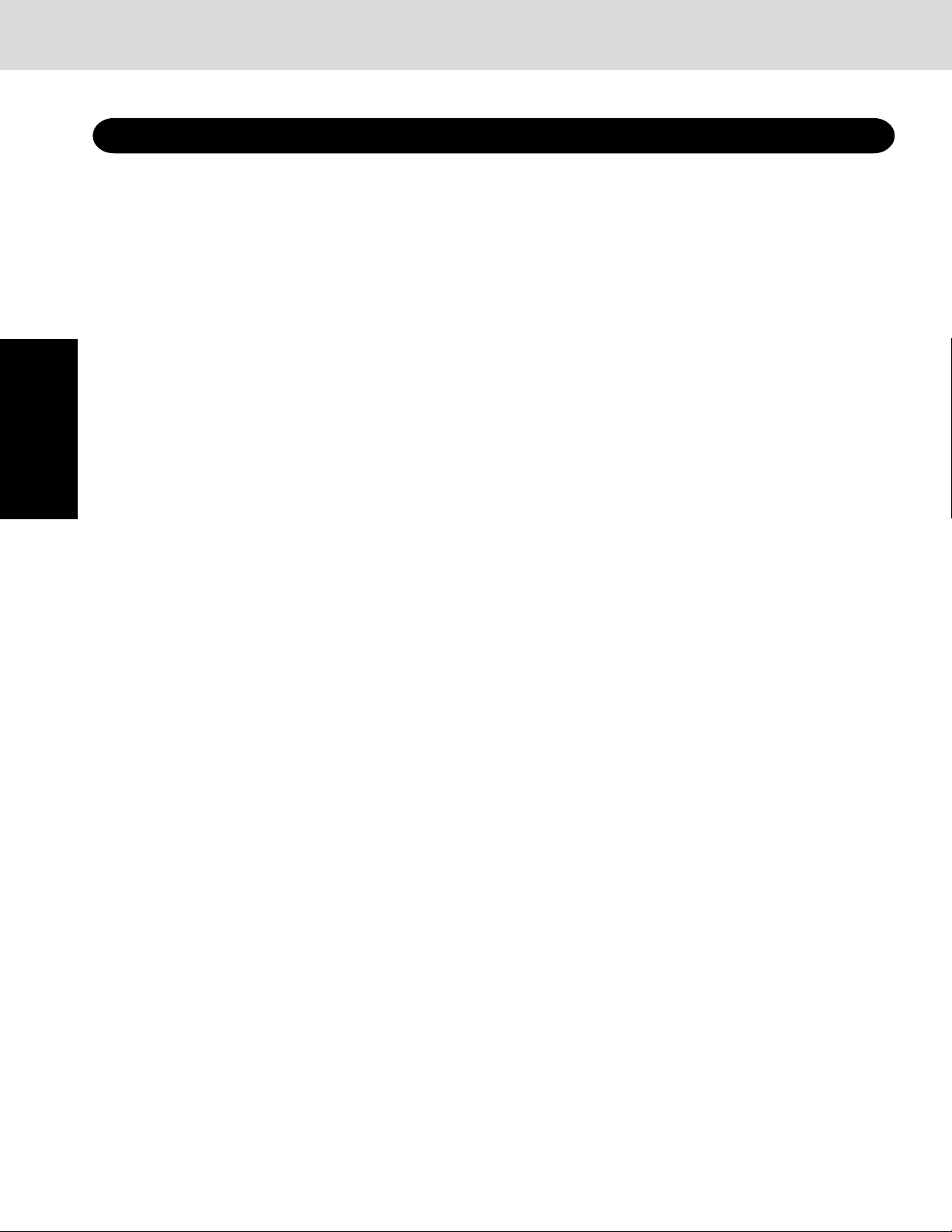
4
Préparatifs
Important Safety Instructions / Importantes Mesures De Sécurité
When using your telephone equipment, basic safety precautions should always be followed to reduce the risk of
fire, electric shock and injury to persons, including the following:
1.Do not use this product near water, for example, near a
bath tub, wash bowl, kitchen sink or laundry tub, in a wet
basement or near a swimming pool.
2.Avoid using a telephone (other than a cordless type) during an electrical storm. There may be a remote risk of
electric shock from lightning.
3.Do not use the telephone to report a gas leak in the vicinity of the leak.
4.Use only the power cord and batteries indicated in this
manual. Do not dispose of batteries in a fire. They may
explode. Check with local codes for possible special disposal instructions.
SAVE THESE INSTRUCTIONS
Certaines mesures de sécurité doivent être prises pendant
l'utilisation de matérial téléphonique afin de réduire les
risques d'incendie, de choc électrique et de blessures. En
voici quelques unes:
1.Ne pas utiliser l'appareil près de l'eau, p.ex., près d'une
baignoire, d'un lavabo, d'un évier de cuisine, d'un bac à
laver, dans un sous-sol humide ou près d'une piscine.
2.Éviter d'utiliser le téléphone (sauf s'il s'agit d'un appareil
sans fil) pendant un orage électrique. Ceci peut présenter
un risque de choc électrique causé par la foudre.
3.Ne pas utiliser l'appareil téléphonique pour signaler une
fuite de gaz s'il est situé près de la fuite.
4.Utiliser seulement le cordon d'alimentation et le type de
piles indiqués dans ce manual. Ne pas jeter les piles dans
le feu: elles peuvent exploser. Se conformer aux règlements
pertinents quant à l'élimination des piles.
CONSERVER CES INSTRUCTIONS
Avis important
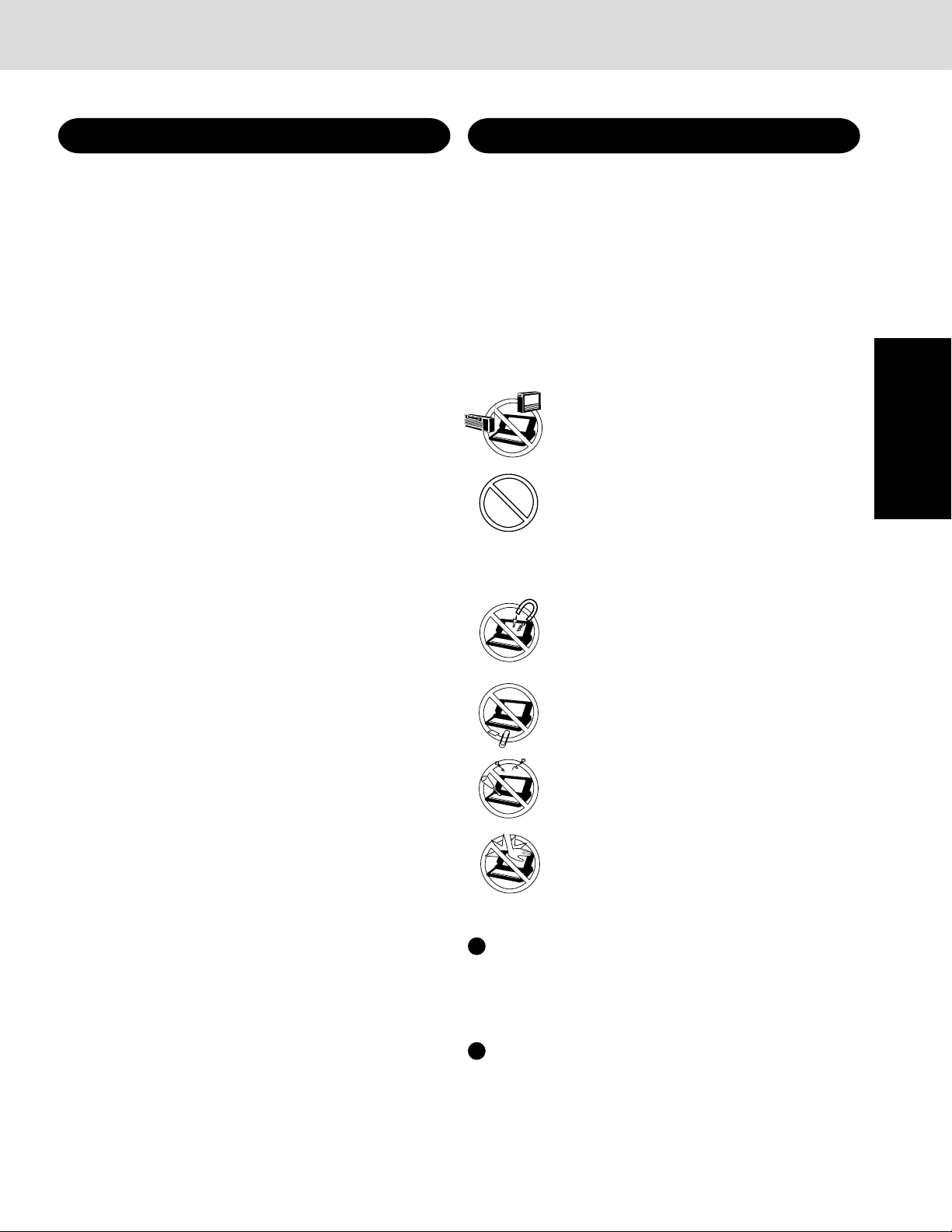
5
Préparatifs
Évitez les interférences radio
Ne placez pas l’ordinateur à proximité d’un
téléviseur ou d’un récepteur radio.
Lithium Battery!
This computer contains a lithium battery to enable the date, time,
and other data to be stored. The battery should only be exchanged
by authorized service personnel.
Warning! A risk of explosion from incorrect installation or misapplication may possibly occur.
Warnung bezüglich der Lithiumbatterie
(Sicherungsbatterie)
Lithiumbatterie!
Dieser Computer enthält eine Lithiumbatterie zur Sicherung von
Datum und Uhrzeit der eingebauten Uhr sowie anderer Systemdaten
im Speicher bei einer Unterbrechung der Hauptstromversorgung.
Diese Sicherungsbatterie darf nur von Kundendienstpersonal
ausgewechselt werden.
Warnung! Bei falschem Gebrauch besteht Explosionsgefahr!
Entsorgung gebrauchter Batterien nach Angaben des Herstellers.
Avertissement concernant la pile au lithium
(pile de sauvegarde)
Pile au lithium!
Le micro-ordinateur renferme une pile au lithium qui permet de
sauvegarder certaines données comme la date et l'heure notamment.
Elle ne devra être remplacée que par un technicien qualifié.
Avertissement! Risque d'explosion en cas de non respect de cette
mise en garde!
Lithium Battery Précautions à prendre
Cet ordinateur a été conçu sur la base de recherches exhaustives
concernant l’utilisation de bloc-notes dans des situations
d’utilisation réelles. La recherche d’une grande fiabilité dans des
conditions d’utilisation difficiles, voire extrêmes ont conduit à des
innovations telles qu’un boîtier en alliage de magnésium, un lecteur
de disque dur et un lecteur de disquette monté sur support
amortisseur et des connexions internes souples. La robustesse du
CF-28 a été mise à l’épreuve par les tests normalisés des sévères
normes militaires MIL-STD-810E (résistance à la vibration et aux
chocs) et IP (étanchéité à l’eau et à la poussière). Votre ordinateur
est un instrument de précision et doit donc être manipulé avec le
plus grand soin.
Protégez-vous contre les brûlures
Évitez tout contact plus ou moins prolongé avec les
surfaces chaudes de l’ordinateur, de ses
périphériques ou de l’adaptateur secteur. Même une
température modérée, si elle plus élevée que celle
du corps, peut causer des brûlures en cas
d’exposition prolongée.
Évitez les champs magnétiques
Tenez l’ordinateur à l’écart des aimants.
Tenez les petits objets à l’écart
N’introduisez pas de trombones ou autres objets de
petite taille dans l’ordinateur.
Ne démontez pas l’ordinateur
N’essayez pas de démonter votre ordinateur.
N’exercez pas de pression excessive sur l’écran
à cristaux liquides
N’exercez pas de pression trop forte sur l’écran lorsqu’il
est entièrement ouvert, particulièrement si des fiches
ou des câbles sont connectés à l’arrière de l’ordinateur.
Périphériques
L’utilisation impropre de périphériques peut entraîner une perte de
rendement et(ou) une surchauffe ou encore endommager l’ordinateur.
Pour de plus amples détails sur les périphériques, reportez-vous au
Manuel de référence.
Câblage
Il est recommandé d’utiliser un câble d’interface d’une longueur
n’excédant pas 3 m (9,84 pi).
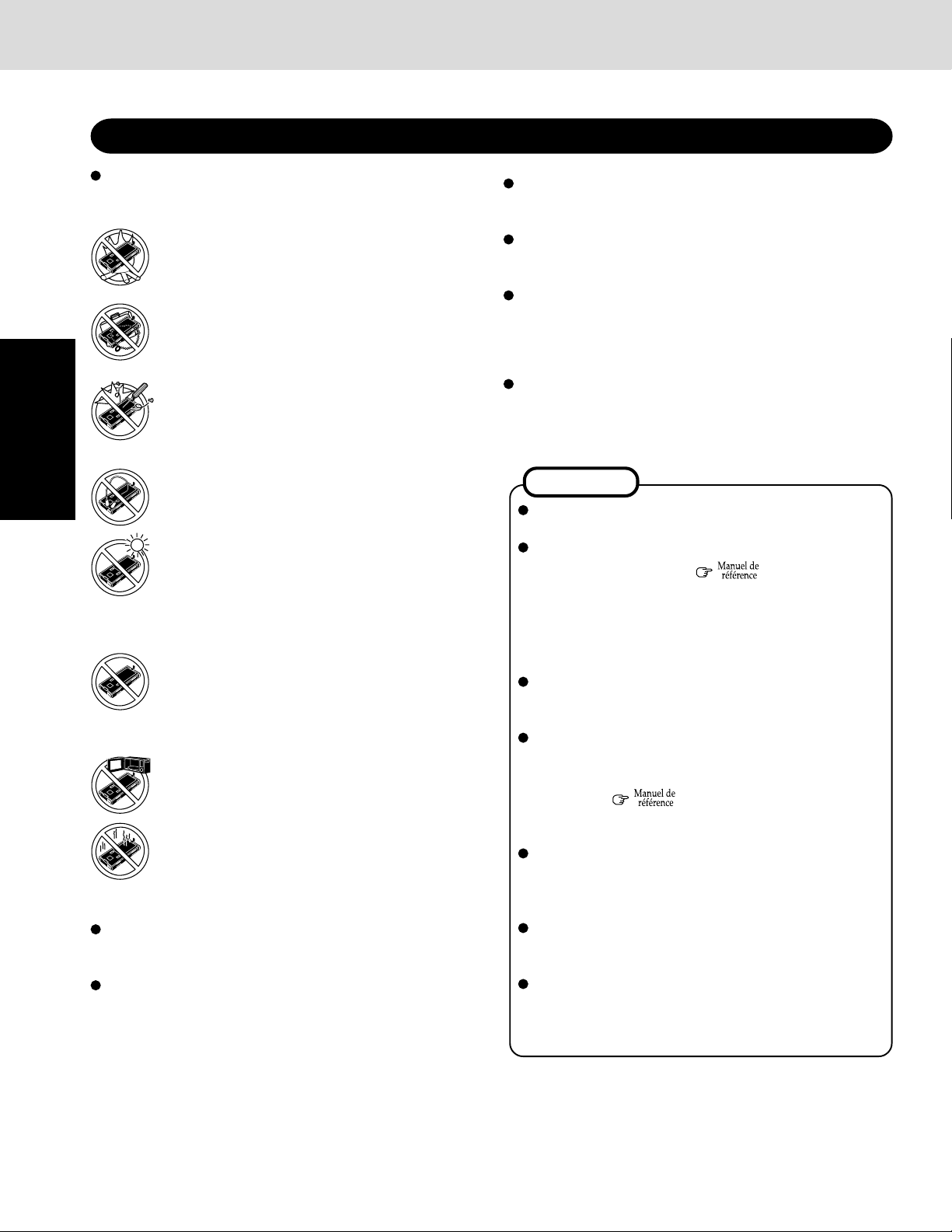
6
Préparatifs
Tenez compte des points suivants pour éviter tout risque de
fuite, d’échauffement excessif ou d’explosion.
Évitez la chaleur
Ne jetez pas la batterie au feu et ne l’exposez pas
à la chaleur.
N’essayez pas de démonter la batterie
Veillez à ne pas insérer des objets pointus dans la
batterie, à l’exposer à des chocs, à la déformer, à la
démonter ou à la modifier.
Ne causez pas de court-circuit
Ne mettez pas en contact les bornes positive (+) et
négative (-) de la batterie.
Ne mettez pas la batterie dans un four à micro-ondes
Ne mettez pas la batterie dans un four à micro-ondes
ou dans une chambre pressurisée.
Évitez la chaleur et le froid extrême ainsi que les
rayons directs du soleil
Veillez à ne pas charger, utiliser ou laisser la batterie
dans un endroit chaud exposé à la lumière du soleil
(une voiture par beau temps, par exemple) ou dans
un endroit froid, pendant de longues périodes.
Tenez les objets à l’écart
Veillez à ne pas ranger et transporter la batterie avec
des objets ou articles tels que des colliers ou des
épingles à cheveux.
Cessez d’utiliser la batterie
Si la batterie dégage une odeur anormale, chauffe,
se décolore, change de forme ou n’est plus dans son
état normal, retirez-la de l’ordinateur ou du chargeur
et cessez de l’utiliser.
N’utilisez pas la batterie avec un autre ordinateur
Cette batterie rechargeable est conçue pour être utilisée
avec l’ordinateur ou le chargeur spécifié. Ne l’utilisez
pas avec un ordinateur autre que celui pour lequel elle
a été conçue.
Important (utilisation de la batterie)
REMARQUES
La batterie peut s’échauffer pendant la recharge ou l’utilisation
normale. Cela est parfaitement normal.
La recharge ne peut pas se faire hors de la plage de température
spécifiée (0
o
C à 50o C) ( « Battery Power »
(alimentation batterie)). Dans des conditions de température
normales, la recharge commence automatiquement. Notez que
la durée de la recharge dépend des conditions d’utilisation. (La
recharge prend plus longtemps que d’habitude quand la
température est de 10
o
C ou moins).
Les basses températures réduisent l’autonomie de la batterie.
Vous devez donc essayer d’utiliser l’ordinateur dans les limites
de températures acceptables.
Cet ordinateur est muni d’une fonction d’opération à température
élevée qui prévient la dégradation de la batterie dans des
environnements chauds. Si cette fonction est activée dans l’utilitaire
d’installation (
« Utilitaire d’installation ») un niveau
de 100 % dans le mode température élevée est équivalent à un
niveau de 80 % dans le mode température normale.
La durée de vie d’une batterie est limitée. Si l’autonomie offerte
par la batterie devient de plus en plus courte et que des recharges
répétées ne réussissent pas à régler le problème, il sera alors
nécessaire de remplacer la batterie par une neuve.
Si une batterie de rechange est transportée dans une poche ou
un sac, il est recommandé d’en protéger les bornes en la plaçant
dans un sachet de plastique.
Après utilisation, mettez l’ordinateur hors marche. Autrement,
si l’adaptateur secteur n’est pas branché, la batterie s’épuisera
indûment.
Ne touchez pas les bornes de la batterie. La batterie risque
de ne pas fonctionner correctement si les contacts sont sales
ou endommagés.
N’exposez pas la batterie à l’eau ; ne la mouillez pas.
Si vous n’allez pas utiliser la batterie pendant une période prolongée
(un mois ou plus), chargez ou déchargez-la jusqu’à un niveau de 30
à 50 %, puis rangez-la dans un endroit frais et sec.
Cet ordinateur évite les problèmes de surcharge de la batterie
en ne la rechargeant que lorsque la puissance restante
représente environ moins de 95 % de sa capacité.
La batterie est fournie à l’état déchargé lors de l’achat initial
de l’ordinateur. Veillez à la charger correctement avant de
l’utiliser pour la première fois. La charge commence
automatiquement quand l’adaptateur secteur est connecté à
l’ordinateur.
Si la batterie fuit et que du liquide entre en contact avec les
yeux, ne les frottez pas. Rincez-les immédiatement à l’eau
claire et consultez un médecin dès que possible.
Avis important
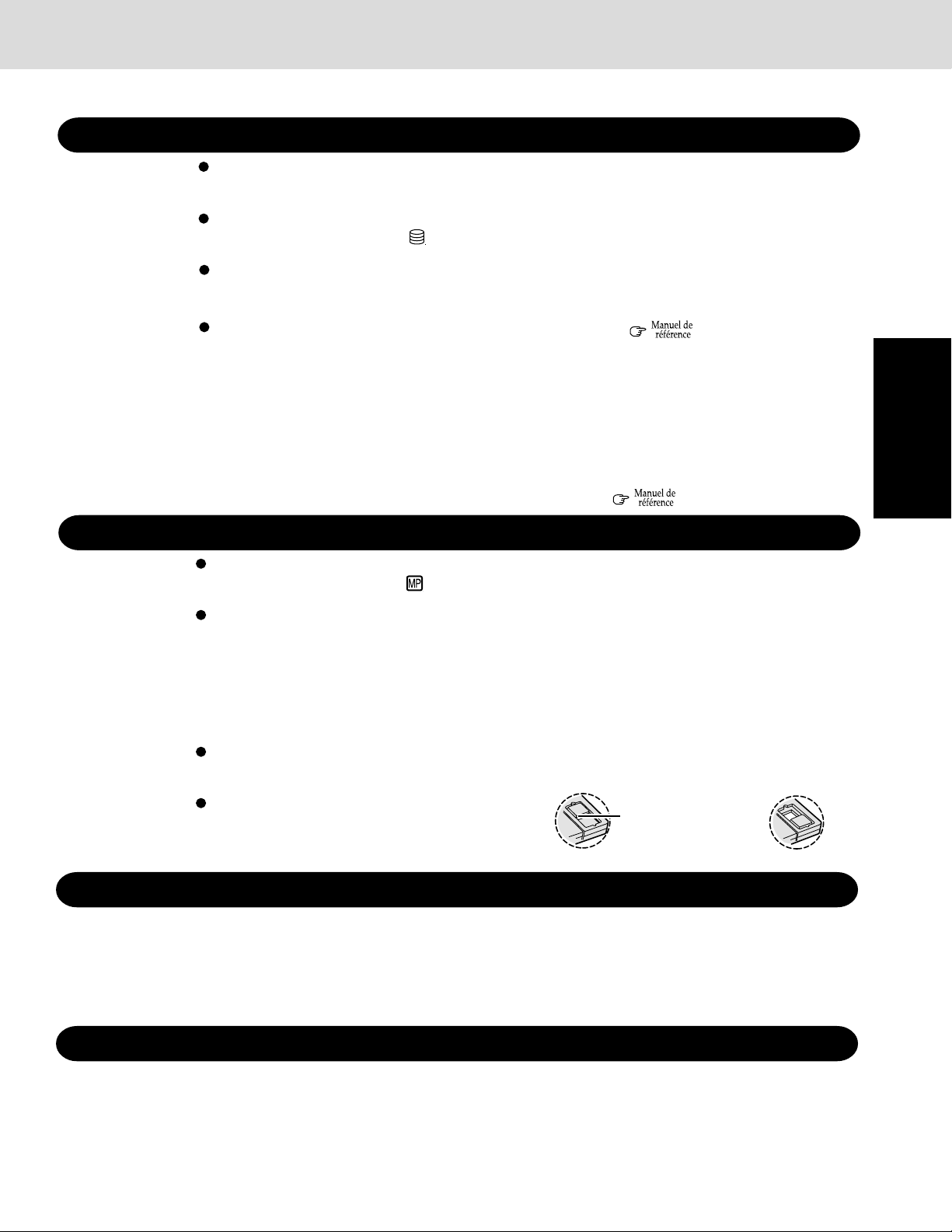
7
Préparatifs
Ne mettez pas l’ordinateur hors tension et n’appuyez pas sur le bouton d’éjection de la disquette
lorsque le voyant du disque ( ) est allumé.
Vous risqueriez d’endommager les données de la disquette et de rendre celle-ci inutilisable.
Manipulez les disquettes avec précaution.
Pour protéger les données de vos disquettes et pour éviter de bloquer une disquette dans votre ordinateur, vous devez
éviter de :
• faire glisser le volet de disquette manuellement ;
• soumettre la disquette à un champ magnétique ;
• ranger la disquette dans des endroits où elle peut être exposée à des températures élevées, des bruits à basses
fréquences, l’humidité ou la poussière ;
• coller plusieurs étiquettes sur la disquette.
Contrôlez le contenu d’une disquette avant de la formater.
Vérifiez que la disquette ne contient pas de données importantes car le formatage effacera entièrement le
contenu de la disquette.
Utilisez la languette de protection en écriture.
Ce dispositif est très utile pour protéger les
données importantes contre l’effacement ou leur
remplacement par inadvertance.
Sauvegarde de données sur le disque dur
Écriture possible Écriture impossible
Languette de
protection en écriture
Sauvegarde des données sur disquettes
Nous conseillons à tous les utilisateurs d’acheter les plus récentes versions de logiciels antivirus et de
les utiliser régulièrement.
Nous vous recommandons d’exécuter ces logiciels :
• lorsque vous démarrez votre ordinateur ;
• lorsque vous avez reçu des données.
Nous vous recommandons de tester les données reçues sur disquette ou téléchargées d’autres sources telles que l’Internet,
le courrier électronique, etc. (Les fichiers compressés doivent être décompressés avant d’être testés.)
Virus informatiques
N’exposez pas votre ordinateur aux chocs.
Les chocs risquent d’endommager votre disque dur ou de rendre vos données et vos applications inutilisables. Vous
devez manipuler votre ordinateur avec précaution.
Ne mettez pas votre ordinateur hors tension lorsque des applications sont en cours d’exécution ou que le
symbole d’accès au disque dur ( ) est affiché.
Arrêtez Windows* correctement ([Démarrer] – [Arrêter]) pour éviter les problèmes.
Sauvegardez toutes vos données importantes sur disquettes.
Pour limiter les dégâts en cas de problèmes liés à l’ordinateur ou à la modification ou à l’effacement accidentel de
données, nous vous recommandons de faire des copies de sauvegarde sur disquettes.
Utilisez la fonction de sécurité pour toutes les données importantes. (
« Mesures de sécurité »)
* Windows 98 : Cet ordinateur utilise le système d’exploitation MicrosoftMD WindowsMD 98.
Windows NT : Cet ordinateur utilise le système d’exploitation Microsoft
MD
Windows NTMD version 4.0
Windows 2000 : Cet ordinateur utilise le système d’exploitation Microsoft
MD
WindowsMD 2000 Professionnel.
Verrouillage du disque dur
Lorsque la fonction de verrouillage du disque dur est validée, aucune écriture ou lecture n’est possible sur le disque dur lorsque
celui-ci est installé sur un autre ordinateur puisqu’un mot de passe a également été programmé pour protéger l’accès au
disque. Lorsque le disque est remis en place sur l’ordinateur d’origine, l’écriture et la lecture seront possibles. Dans cette
éventualité toutefois, rétablir les paramètres dans l’utilitaire d’installation tels qu’ils étaient avant le retrait du disque dur. (Il est
à noter que ce verrouillage ne garantit pas une protection à toute épreuve.) (
« Mesures de sécurité »)
Vérificateur des fichiers système
Microsoft Corporation a fait savoir que, avec un ordinateur sur lequel Internet Explorer 5.01 a été installé, les
éventualités suivantes sont possibles si le Vérificateur des fichiers système est exécuté :
• Le message [Le Vérificateur des fichiers système a détecté que le fichier suivant est peut-être endommagé]
s’affiche même si le fichier est normal.
• Le système pourrait devenir instable si le fichier est réparé au moyen du Vérificateur des fichiers système.
Puisque Internet Explorer 5.01 est le navigateur par défaut sur cet ordinateur, ne pas utiliser le Vérificateur des
fichiers système.
Windows 98
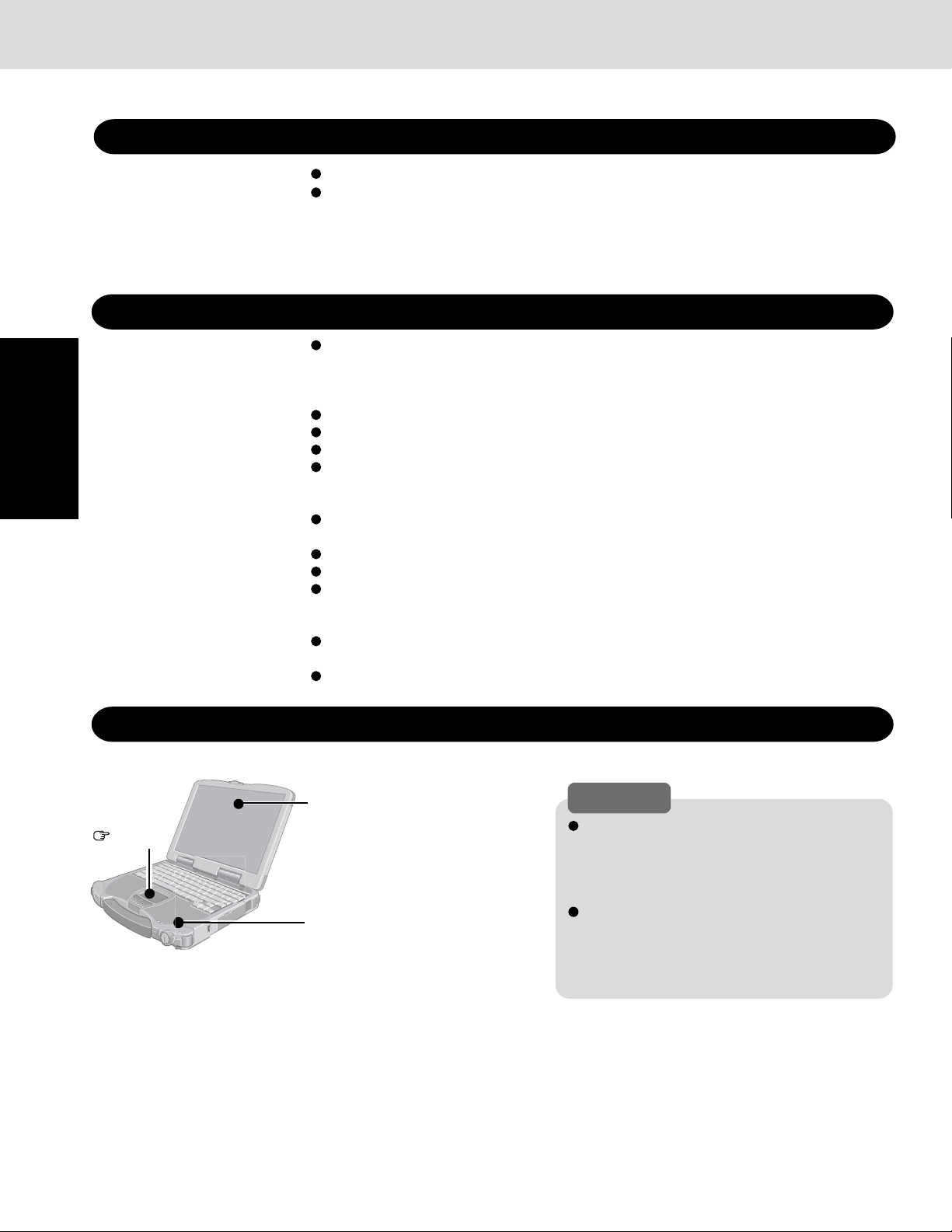
8
Préparatifs
Avis important
Placez l’ordinateur sur une surface plane et stable.
Conditions de fonctionnement : Température : 5° C à 35° C (41° F à 95° F)
Humidité : 30 % à 80 % d’humidité relative (sans condensation)
Conditions de stockage : Température : -20° C à 60° C (-4° F à 140° F)
Humidité : 30 % à 90 % d’humidité relative (sans condensation)
Environnement d’exploitation
Transport
Cet ordinateur a été conçu pour réduire au minimum les chocs subis par l’écran à cristaux liquides
et le disque dur, l’infiltration de liquides (eau par exemple), etc., mais aucune garantie n’est fournie
contre de tels risques. Votre ordinateur est un instrument de précision et doit donc être manipulé
avec le plus grand soin.
Prenez garde de ne pas faire tomber l’ordinateur et de ne pas le cogner contre des objets durs.
Ne transportez pas l’ordinateur lorsqu’il est en marche.
Débranchez tous les câbles avant de déplacer ou de transporter l’ordinateur.
Nous vous recommandons de charger la batterie au maximum (et de disposer d’un chargeur
optionnel si possible). Si des batteries de rechange sont transportées dans un colis, un sac etc.,
il est recommandé d’en protéger les bornes en les plaçant dans un sachet en plastique.
Ne placez pas l’ordinateur en position verticale. En cas de choc consécutif à une chute, le
disque dur, le lecteur de disquette ou un autre dispositif pourrait ne plus fonctionner.
Veillez à ne pas transporter l’ordinateur avec l’écran ouvert et le saisir ou le soulever par l’écran.
N’intercalez aucune objet (une feuille de papier, par exemple) entre l’écran et le clavier.
Lors de voyages, transportez toujours l’ordinateur avec vous. Ne le laissez pas dans les valises
ou sacs chargés dans la soute à bagages. Pour ce qui est de l’utilisation de l’ordinateur dans un
avion, nous vous conseillons de vous informer auprès de la compagnie aérienne.
Nous vous recommandons de faire des copies de sauvegarde de vos données sur disquettes et de
les transporter avec vous.
Ne laissez pas de disquette dans le lecteur pendant le transport de l’ordinateur.
Maintenance
Autres surfaces
Essuyez ces surfaces avec un chiffon
doux, que vous aurez imbibé d’eau ou
d’une solution de détergent non
agressif et d’eau, puis soigneusement
essoré.
Écran
Utilisez le linge doux fourni avec
l’ordinateur. (Pour plus de détails,
reportez-vous à la notice « Suggestions
pour le nettoyage de l’écran à cristaux
liquides » qui accompagne le linge.)
Pavé tactile
page 18
ATTENTION
N’utilisez pas de benzène, de solvant ou d’alcool à
friction. Cela pourrait endommager ou altérer les
surfaces (décoloration, etc.). N’utilisez pas de produits
de nettoyage domestiques ; ils peuvent comporter des
substances susceptibles d’endommager les surfaces.
N’appliquez pas d’eau, de produits détergents liquides
ou des produits nettoyants en atomiseur directement
sur l'ordinateur. Si du liquide devait pénétrer à
l’intérieur de l’ordinateur, il risque de ne plus
fonctionner normalement ou de tomber en panne.
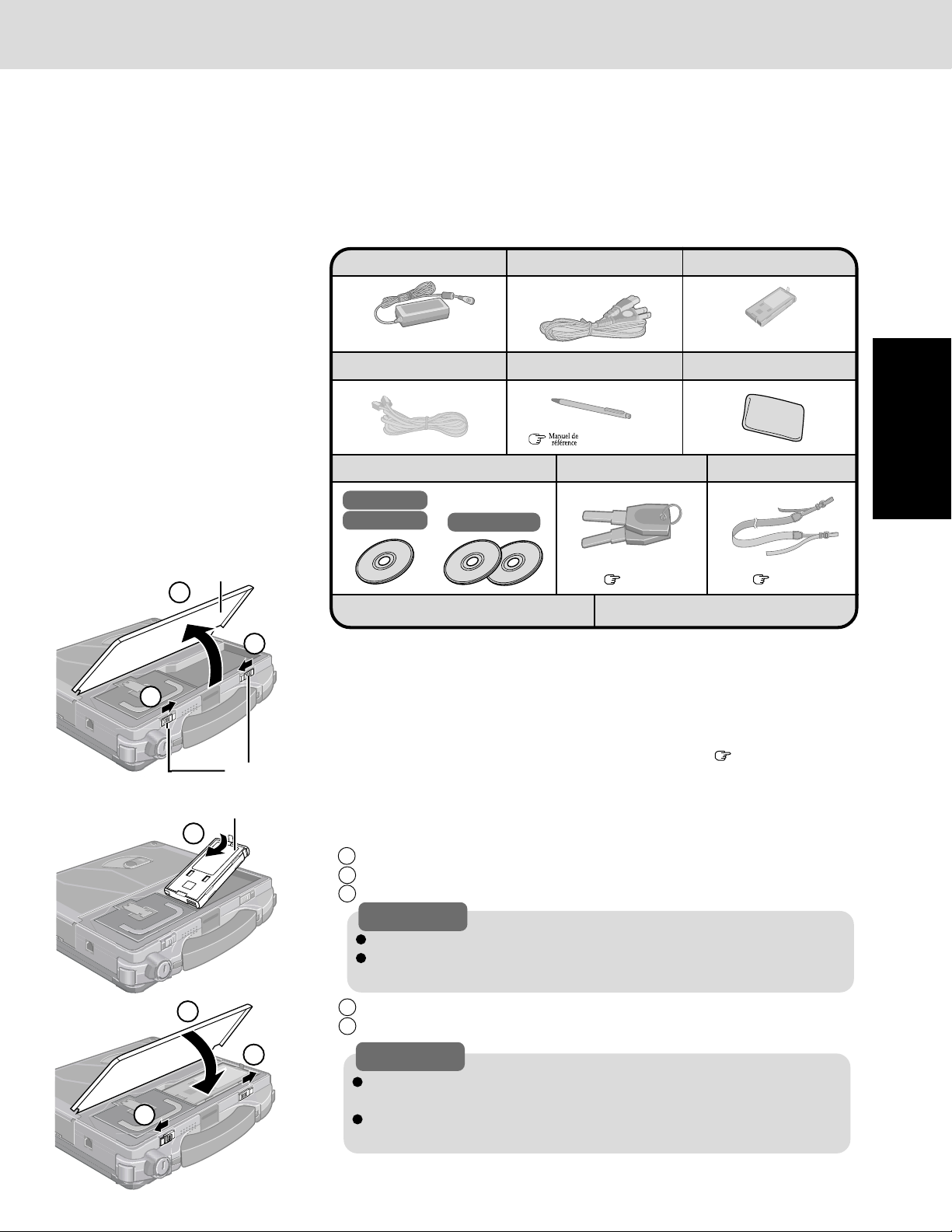
9
Préparatifs
2 Notez la clé ou le numéro d’identification du produit
La saisie de ce numéro est requise pendant l’installation du système Windows. Notez
le numéro indiqué sur le certificat d’authenticité dans l’espace réservé à cette fin à la
page 2 de ce manuel.
3 Lisez le Contrat de licence d’usage limité ( page 28)
Avant de retirer le sceau recouvrant l’interrupteur, lisez attentivement le Contrat de
licence d’usage limité.
4 Mettez la batterie en place
1 Mettez l’ordinateur sens dessus dessous, puis faites glisser les loquets vers l’intérieur.
2 Ouvrez et retirez le couvercle en le tenant de chaque côté.
3 Insérez la batterie côté étiquette sur le dessus.
Mise en route
Nous vous invitons à lire les paragraphes suivants afin de connaître les divers éléments livrés avec votre
ordinateur et d’apprendre quelques opérations simples concernant l’utilisation de votre ordinateur.
1 Confirmez la présence de tous les éléments
Vérifiez que tous les éléments illustrés ci-dessous vous ont été bien fournis. Si l’un d’eux est
manquant ou ne fonctionne pas correctement, veuillez contacter le service technique Panasonic.
Côté étiquette
sur le dessus
No : CF-AA1639A
Adaptateur secteur
....... 1
No : CF-VZSU18
Cordon d’alimentation secteur. . 1
Batterie....................... 1
Câble de modem téléphonique..
1 L inge doux................. 1
Windows 98
Windows NT Windows 2000
Stylet .......................... 1
Loquet
ATTENTION
Assurez-vous que la batterie est correctement branchée sur le connecteur.
Veillez à ce que le connecteur ne touche pas à l’ordinateur. Le fonctionnement
de l’ordinateur pourrait être affecté.
( Page17)
( Page 31)
Couvercle
4 Remettez le couvercle en place en prenant soin de le tenir par les deux côtés.
5 Faites glisser les loquets vers l’extérieur.
Si le couvercle n’est pas bien fermé, la batterie pourrait tomber pendant le
transport de l’ordinateur.
Au moment de la fermeture du couvercle, prendre soin à ne pas y coincer un
doigt.
2
3
4
5
5
1
1
Clé d’accès .......... 2
Cédérom
Sangle .................. 1
Manuel de l’utilisateur (ce manuel)
.............1
Manuel Windows
MD
................................................
1
( « Écran tactile »)
ATTENTION
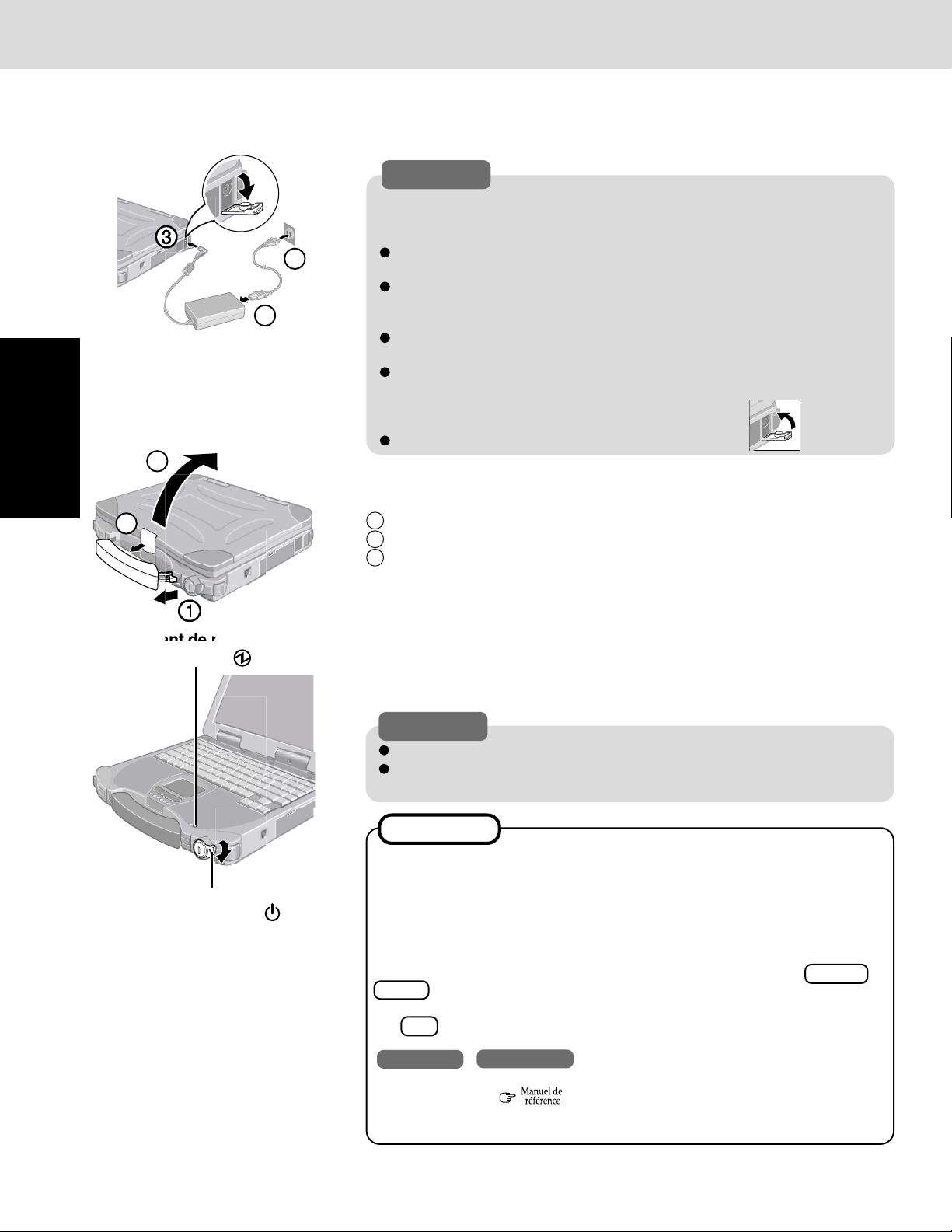
10
Préparatifs
7 Mettez votre ordinateur sous tension
Appuyez sur le commutateur de marche/arrêt et maintenez-le enfoncé environ une
seconde, jusqu’à ce que le voyant de mise sous tension s’allume, avant de le relâcher.
Commutateur
marche/arrêt
Ne tournez pas à répétition le commutateur marche/arrêt.
Après avoir mis votre ordinateur hors tension, vous devez attendre au moins dix
secondes avant de le remettre sous tension.
5 Branchez votre ordinateur sur une prise secteur
Veillez à ce que l’adaptateur secteur demeure connecté sans interruption jusqu’à la fin de
l’étape 9 à la page 12.
Manipulation de l’adaptateur secteur
Ne tordez pas ou ne tirez pas fortement sur le cordon d’alimentation secteur. Vous
risqueriez d’endommager les connexions.
Utilisez uniquement l’adaptateur secteur spécifié avec votre ordinateur. L’emploi d’un
adaptateur secteur autre que celui fourni risque d’endommager la batterie et(ou)
l’ordinateur.
Lorsque l’adaptateur secteur n’est pas connecté à votre ordinateur, débranchez le cordon
d’alimentation de la prise murale.
Des problèmes tels que des chutes ou des pointes de tension peuvent se produire pendant
un orage. Dans la mesure où ceci pourrait affecter votre ordinateur, il est fortement
conseillé d’utiliser une source d’alimentation qui ne peut
pas être interrompue, à moins que la batterie ne soit installée.
Pour refermer le couvercle, insérez-en d’abord le haut.
V
oyant
de
mise
sous tension
Mise en route
6 Ouvrez le rabat de l’écran
1 Tirez la poignée vers l’avant.
2 Soulevez le loquet.
3 Ouvrez l’écran.
2
1
2
3
ATTENTION
ATTENTION
REMARQUES
La fonction d’économie d’énergie est réglée en usine. Lorsque les touches, le pavé
tactile ou une souris externe (si connectée) sont inutilisés pendant un temps prédéfini,
l’alimentation à l’écran à cristaux liquides et au disque dur peut être coupée. L’écran
à cristaux liquides reprend son mode de fonctionnement normal dès que le pavé tactile,
une souris externe (si connectée) ou les touches sont à nouveau utilisés.
L’ordinateur peut passer en mode d’économie d’énergie pendant la procédure d’installation
de Windows ou d’un logiciel d’application. Dans ce cas et dans la mesure où il est
possible qu’une boîte de dialogue de sélection s’affiche, n’appuyez pas sur Espace ou
Entrée pour sortir du mode d’économie d’énergie car ceci pourrait déclencher une
sélection. Utilisez une touche sans rapport direct avec la procédure de sélection, telle
que Ctrl .
Windows 98 Windows 2000
Par ailleurs, lorsque l’ordinateur est laissé inutilisé pendant un certain temps, il passe
en mode de veille* (
« Fonctions de veille/hibernation »). Pour en rétablir
le fonctionnement normal, il suffit d’appuyer sur le commutateur marche/arrêt.
* Windows 2000 : veille ou hibernation.
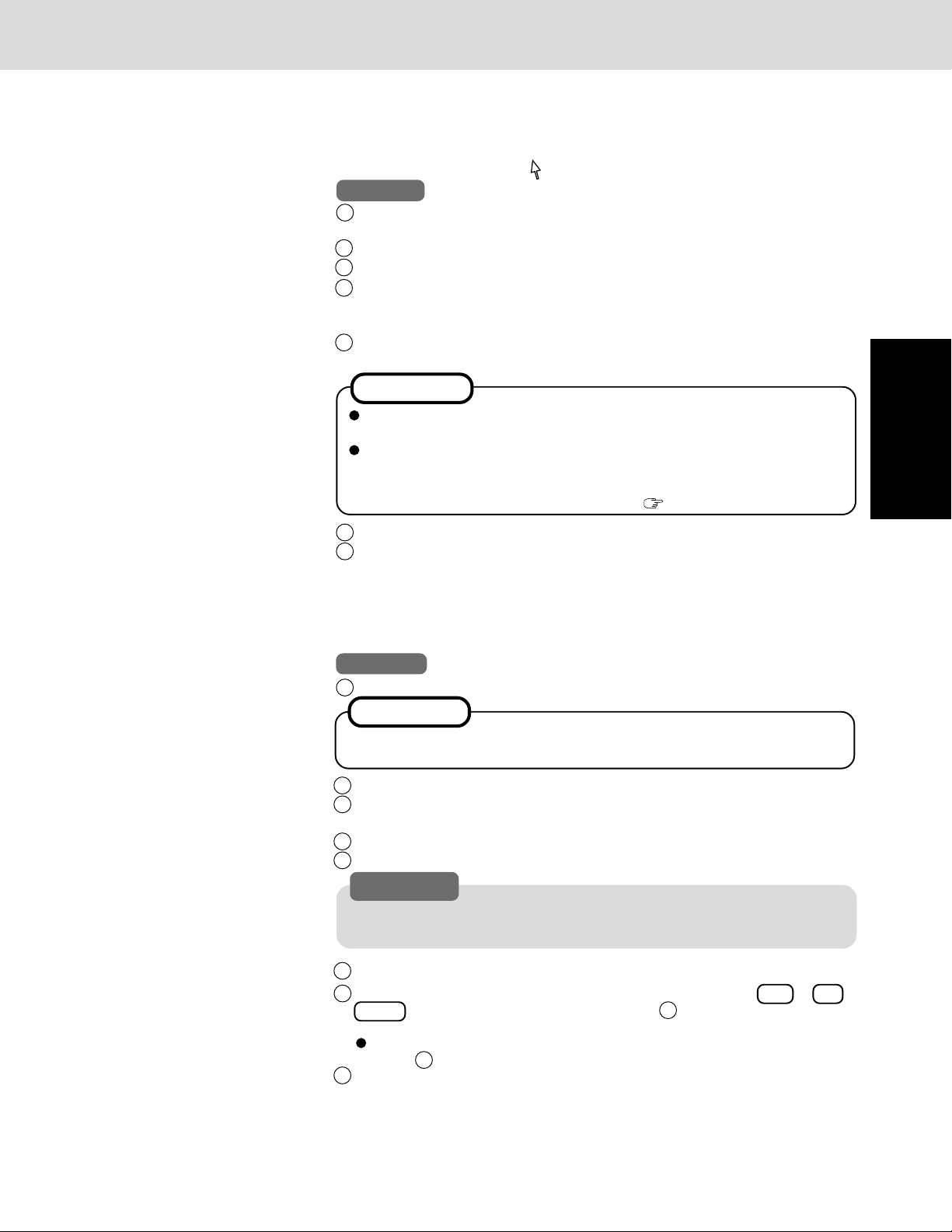
11
Préparatifs
6 Cliquez sur [Terminer]. Windows redémarre.
7 Suivez les instructions qui s’affichent à l’écran, puis appuyez sur Ctrl + Alt +
Suppr . Tapez le mot de passe entré à l’étape
5 , cliquez sur [OK], puis sur
[Fermer] dans l’écran [Bienvenue].
Lors du démarrage de l’ordinateur, il sera nécessaire de saisir le mot de passe entré à
l’étape 5 .
8 Définissez les paramètres valides dans [Panneau de configuration] – [Paramètres
régionaux] et [Date/Heure], etc.
Si vous ne pouvez pas pointer le curseur correctement avec le doigt, effectuez
[Étalonnage] dans [Démarrer] – [Paramètres] – [Panneau de configuration] –
[Souris] – [Écran tactile].
6 Cliquez sur [Terminer].
7 Entrez l’heure exacte, la date et le fuseau horaire, et cliquez sur [Fermer]. Vous
pourrez également effectuer ces réglages ultérieurement.
Si vous ne pouvez pas pointer le curseur correctement avec le doigt, effectuez
[Étalonnage] dans [Démarrer] – [Paramètres] – [Panneau de configuration] –
[Souris] – [Écran tactile].
8 Procédure d’installation de Windows
Vous pouvez déplacer le curseur ( ) ou cliquer sur les boutons en utilisant le pavé tactile.
Windows 98
1 Sélectionnez les paramètres associés à votre région et à la configuration de votre
clavier, puis cliquez sur [Suivant].
2 Tapez votre nom, puis cliquez sur [Suivant].
3 Au paramètre [Utilisation du modem pour se connecter], cliquez sur [Sauter].
4 Cliquez sur [Oui] au paramètre [Annulation de la numérotation], puis cliquez sur
[Suivant ].
Le contrat de licence s’affiche.
5 Après avoir lu le contrat, sélectionnez [J’accepte le contrat] ou [Je n’accepte pas
le contrat], puis cliquez sur [Suivant].
Si vous choisissez [Je n’accepte pas le contrat], la procédure d’installation de
W
indows s’interrompt immédiatement.
<Durant la procédure d’installation lors d’une réinstallation seulement>
Après avoir accepté le contrat, la [Clé de produit Windows] s’affiche. Tapez la
clé de produit que vous avez inscrite dans l’espace réservé à cette fin à la page
2 de ce manuel, puis cliquez sur [Suivant]. ( page 9, étape 2 )
2 Cliquez sur [Suivant].
3 Tapez votre nom et la raison sociale de votre société, puis cliquez sur [Suivant].
(Vous pouvez omettre le nom de votre société.)
4 Tapez le nom de votre ordinateur, puis cliquez sur [Suivant].
5 Entrez un mot de passe Administrateur, puis cliquez sur [Suivant].
Si vous choisissez [Je n’accepte pas le contrat], la procédure d’installation de
Windows s’interrompt immédiatement.
Mémorisez ce mot de passe. Si vous l'oubliez, vous ne pourrez pas utiliser
Windows NT.
Windows NT
1 Le contrat de licence s’affiche. Après l’avoir lu, sélectionnez [J’accepte le contrat].
(page suivante)
REMARQUES
REMARQUE
ATTENTION
